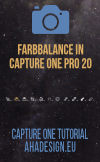 Der RAW-Konverter Capture One hat mehrere Möglichkeiten zu bieten, um eigene Farblooks zu erstellen, die einem fertig angepassten Foto häufig den letzten Schliff geben und es oft erst dann so richtig interessant machen.
Der RAW-Konverter Capture One hat mehrere Möglichkeiten zu bieten, um eigene Farblooks zu erstellen, die einem fertig angepassten Foto häufig den letzten Schliff geben und es oft erst dann so richtig interessant machen.
Diesmal geht es um das Werkzeug Farbbalance, mit dem es ganz einfach ist, einem Bild eine besondere Stimmung bzw. Farbwirkung zu geben.
Das Werkzeug wird genau erklärt und diverse praxisnahe Beispiele gezeigt.
Mit der Farbbalance in Capture One tolle Bildlooks erzeugen!

Zurecht hat Capture One den Ruf, der beste RAW-Konverter zu sein. Für alle Belange gibt es hochprofessionelle Werkzeuge, mit denen die beste Qualität zu erreichen ist. Und auch für Schwarz-Weiß, Teiltonungen, Cross-Entwicklung und sonstige Farblooks, ist Capture One sehr gut gerüstet. Ein besonders intuitiver Weg für eigene Bildlooks ist die Verwendung der Farbbalance, die im weiteren Verlauf genau erklärt und unter die Lupe genommen wird.
Wer Capture One noch nicht im Einsatz hat, dem empfehlen wir an dieser Stelle, die kostenlose Testversion zu installieren. So kann dieses und alle bisher hier erschienenen Tutorials zu Capture One viel besser nachvollzogen werden und man bekommt natürlich auch ohne Anleitungen ein gutes Gespür für den High-End-RAW-Konverter von PhaseOne. Außerdem wird mit dem Ausprobieren von Capture One sofort ersichtlich, wie weit abgeschlagen Adobe Lightroom bezüglich Qualität und Performance gegenüber Capture One ist, was nicht wenige Profis immer wieder erstaunt.
Capture One Pro - Gratis Testversion
Capture One Pro - Günstigste Kaufoptionen
Wir weisen laufend auf alle Rabattaktionen hin. Ansonsten sind mit unserem exklusiven Rabattcode AHA10 alle Varianten von Capture One als Dauerlizenz oder im Abo sowie Bundles mit Styles, bei Neuerwerb und beim Upgrade, stets um 10 Prozent günstiger. Ob der Rabattcode bei der Bestellung klein oder groß geschrieben wird, spielt keine Rolle.
Einige unserer erschienenen Berichte bzw. Tutorials zu Capture One:
- Capture One 20 - Der geniale RAW-Konverter mit seinen neuen Funktionen im Überblick
- Capture One - Der Export von Bildern mit seinen umfangreichen Möglichkeiten genau erklärt
- Capture One - Der beste RAW-Konverter von PhaseOne im Schnelleinstieg
- Capture One - Das Tonwerte-Werkzeug des Profi-RAW-Konverters genau erklärt
- Capture One - Die Luminanzmaske des RAW-Konverters mit Beispielen
- Die neuen Werkzeuge Reparieren und Klonen ab Capture One 20.1 im Überblick
- Capture One Pro - Ebenen und Masken im praxisnahen Einsatz
- Capture One - Plugins bei "Öffnen mit" werden unter Windows 10 nicht angezeigt
Bildvorbereitung
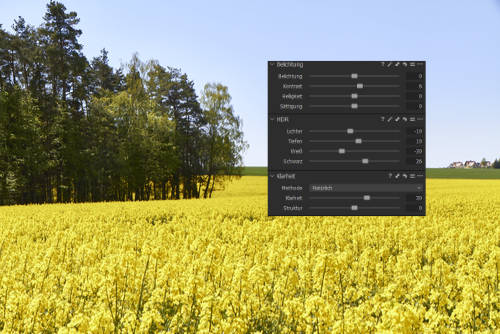
Wie bereits weiter oben erwähnt, eignen sich Farblooks sehr gut für den letzten Schliff, also wenn das Foto bereits fertig angepasst ist. Es sollten also erst einmal alle Korrekturen und Anpassungen wie Weißabgleich, Belichtung, Schärfe, Beschnitt usw. durchgeführt worden sein, wie bei dem Foto in obiger Abbildung.
Farbbalance Master
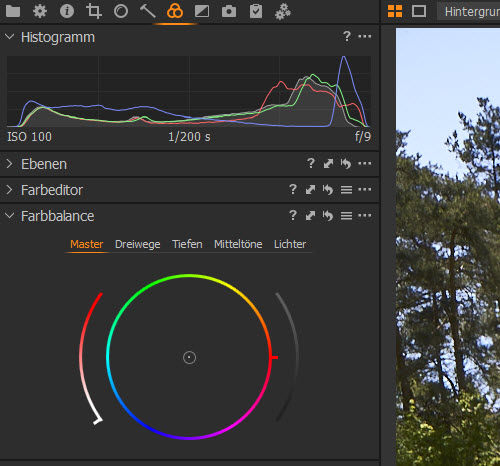
Nun kann in das Register Farbe gewechselt werden, worin sich die Farbbalance befindet. In obiger Abbildung ist der Reiter Master ausgewählt, mit dem das gesamte Foto farblich und in der Sättigung verändert werden kann. Ansonsten können Tiefen, Mitteltöne und Lichter auch getrennt behandelt werden, was weiter unten noch erläutert wird.
Wie man sieht, steht hier ein Farbkreis zur Verfügung, in dessen Mitte sich ein weiterer kleiner Kreis befindet. Dieser kann mit der Maus bzw. mit einem Tablet-Stift beliebig verschoben werden. Ganz fein lässt sich dieser kleine Kreis auch mit den Pfeiltasten der Tastatur bewegen, sofern er vorab markiert wurde, was dann am roten Rand (hier nicht zu sehen) erkennbar ist.
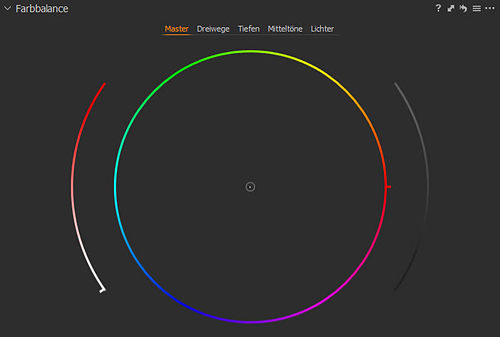
Noch genauer kann man arbeiten, wenn das Farbbalance-Werkzeug mit Klick auf die obere Leiste aus dem Farbe-Register direkt in das Bild gezogen wird. Dann kann es im Viewer beliebig vergrößert und genutzt werden. Genauso kann man es mit der Maus nach getaner Arbeit wieder in das Farbe-Register einrasten lassen.
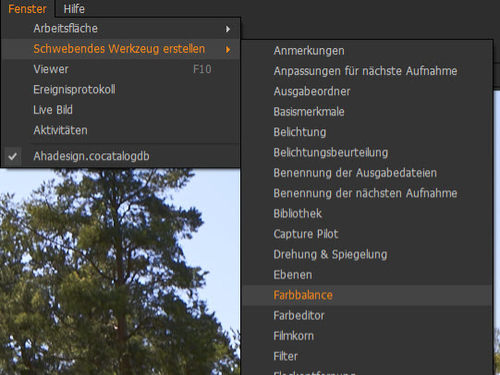
Das funktioniert auch über das Menü Fenster -> Schwebendes Werkzeug erstellen, ohne die Farbbalance aus dem Farbe-Register ziehen zu müssen. Praktischerweise kann jedes schwebende Menü mit Klick auf die obere Leiste, in der die Werkzeugbezeichnung steht, genauso platzsparend eingeklappt werden, wie das auch im Register Farbe bzw. in jedem Register geht. Dann ist nur noch ein horizontaler Balken mit der Bezeichnung des Werkzeugs über dem Bild vorhanden und stört nicht.
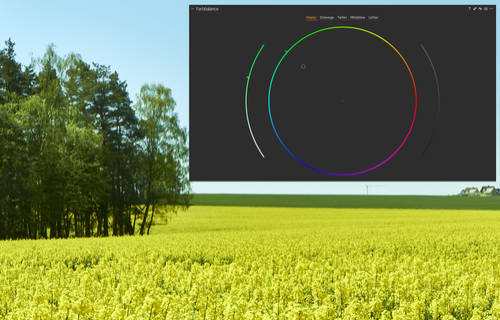
Die Richtung, in welche der kleine Kreis innerhalb des Farbkreises gezogen wird, bestimmt die Farbe. Je weiter der kleine Kreis nach außen gezogen wird, desto stärker ist die Sättigung. So könnte man wie hier im obigen Beispiel, eine eher grünliche Stimmung erzeugen. Die Helligkeit kann im Master-Reiter nicht geregelt werden. Die Sättigung kann außerdem mit dem Regler links vom Farbkreis eingestellt werden, was darüber meist feiner als mit dem kleinen Kreis funktioniert. Auch der Farbkreis selbst besitzt einen Anfasser, mit dem die Farbe gewählt werden kann. Man muss also nicht unbedingt den kleinen Kreis innerhalb des Farbkreises bewegen.
Im Master-Reiter wird somit eine beliebige Farbe gewählt, welche auf den Weißpunkt im Foto angewendet wird. Entsprechend verfärbt sich das gesamte Bild. Über den Master lässt sich damit schon mal eine grundlegende Farbstimmung mit gewünschter Intensität festlegen und bei manchen Motiven könnte das auch schon reichen.
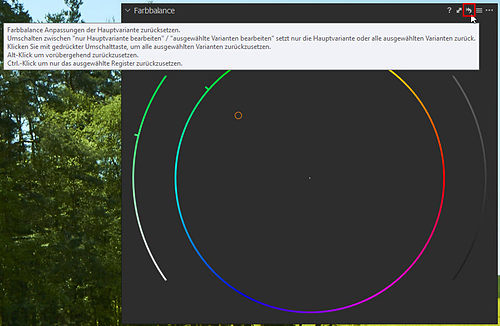
Übrigens kann die Einstellung mit einem Doppelklick auf den kleinen Kreis jederzeit zurückgesetzt werden. Alternativ kann wie bei jedem Werkzeug in Capture One natürlich auch der geschwungene Links-Pfeil rechts oben im Werkzeug verwendet werden, um die Einstellungen dauerhaft oder bei zusätzlich gedrückter ALT-Taste temporär für einen schnellen Vergleich zurückzunehmen, was der Kreativität sehr zuträglich ist. Links vom gebogenen Pfeil befindet sich der Doppelpfeil, mit dem gemachte Anpassungen in die Capture One-Zwischenablage befördert und von dort auf andere Bilder übertragen werden können. Auch das, sowie das Fragezeichen für die Online-Hilfe, kennt man von allen Werkzeugen in Capture One.
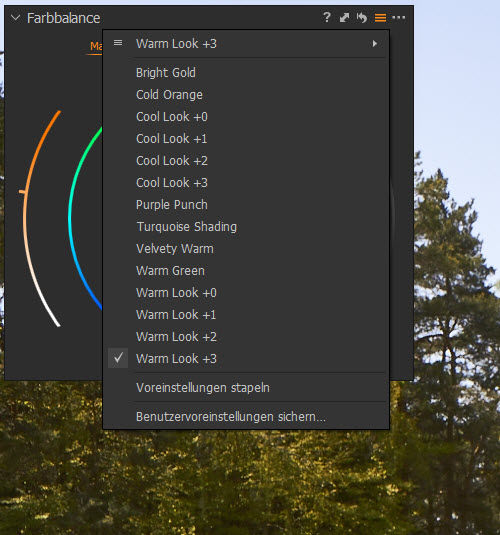
Rechts neben dem Pfeil befindet sich das Menü für die Voreinstellungen, welches bereits diverse Vorgaben enthält. Oft lohnt es sich, diese auszuprobieren, was besonders leicht fällt, weil man einfach nur mit der Maus über die Vorgaben fahren muss, um die Wirkung zu sehen. Gefällt eine Voreinstellung, kann sie mit einem Klick zugewiesen und zum Beispiel als Basis für die weitere Feineinstellung genutzt werden.
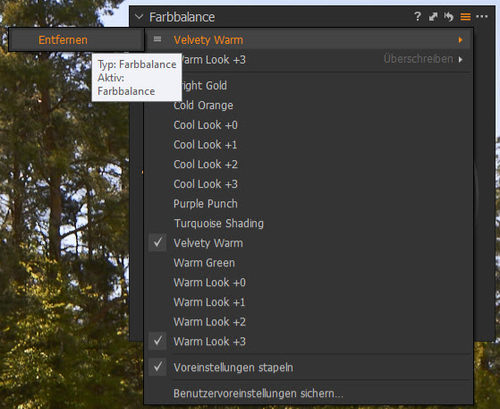
Voreinstellungen lassen sich über das Vorgabenmenü auch stapeln und praktisch übereinander legen, was zu sehr kreativen Ergebnissen führen kann. Dazu wird der Menüeintrag »Voreinstellungen stapeln« einmal angeklickt, worauf er ein Häkchen erhält. Nun können weitere Voreinstellungen ausgewählt werden. Eine oder eben mehrere Voreinstellungen sind dann ganz oben in diesem Menü aufgeführt. Beim verweilen mit der Maus über einer Vorgabenbezeichnung erscheint eine Entfernen-Schaltfläche, womit der Look auf Wunsch gelöscht werden kann.
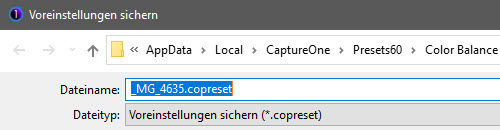
Und natürlich kann eine eigene Voreinstellung auch gespeichert und dann immer wieder für andere Bilder verwendet werden. Flexibilität, wie man sie von Capture One an allen Stellen kennt. Natürlich geht das im Voreinstellungen-Menü mit Klick auf den Menüeintrag »Benutzervoreinstellungen sichern...« worauf sich der Dateimanager des Betriebssystems gleich mit dem richtigen Verzeichnis öffnet. Als Bezeichnung wird der Name des Fotos mit der Dateiendung .copreset angeboten. Die Bezeichnung lässt sich nach Wunsch ändern.
Ein weiterer riesiger Vorteil von Capture One ist, dass auch das Farbbalance-Werkzeug auf einer oder mehreren Ebenen verwendet werden kann, die entweder vollständig oder mit dem Pinsel, dem linearen oder radialen Verlauf oder auch über eine Luminanzmaske oder einen im Farbeditor erstellten Farbbereich maskiert sind. Ein ausführliches Tutorial zu Ebenen und Masken in Capture One ist oben in diesem Bericht verlinkt.

Obige Abbildung zeigt nochmal ein Beispiel mit voll gesättigter Rotverschiebung. Je nach Bildmotiv fällt das dann mehr oder weniger ins Gewicht. Aber es geht noch viel mehr mit der Farbbalance.
Farbbalance Dreiwege
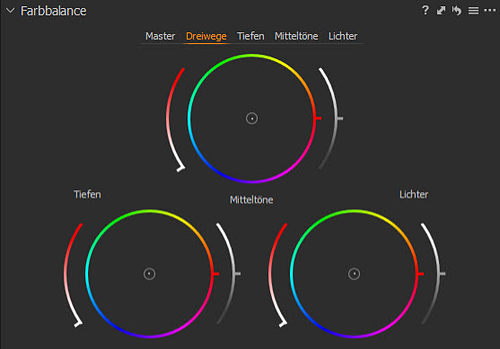
Über den Reiter »Dreiwege« im Werkzeug Farbbalance erhält man Farbkreise für Tiefen, Mitteltöne und Lichter und kann damit Farben im Bild noch weitaus genauer steuern. Gerade für diesen Reiter bietet sich wieder das oben beschriebene, schwebende Werkzeug an. Die Regler sind die Gleichen, wie schon im Master-Reiter, allerdings kann jetzt auch ein weiterer Regler rechts vom großen Farbkreis bewegt werden. Dieser ist für die Helligkeit zuständig, welche nicht mit dem kleinen Kreis innerhalb des Farbkreises verändert werden kann.
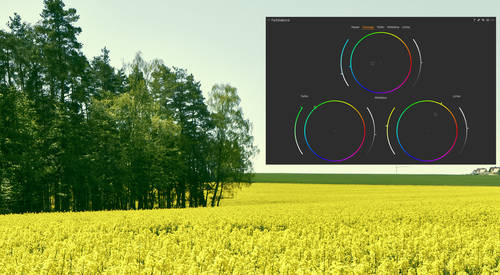
Damit tun sich vielfältige Möglichkeiten auf. Alle Luminanzbereiche können nach Wunsch getont, gesättigt und in der Helligkeit gesteuert werden. Auch hier ist es oft eine gute Idee, Anpassungen auf Ebenen vorzunehmen, auch weil dann der Effekt noch mit dem Deckkraftregler dosiert werden kann. Wie obiges Beispiel zeigt, lassen sich so gezielt der Raps und die Bäume getrennt behandeln.
Oft werden bei der Farbbalance für Tiefen, Lichter und Mitteltöne die Komplementärfarben, also gegenüberliegende Farben im Farbkreis verwendet. Das ist aber nur eine Möglichkeit von vielen. Man könnte zum Beispiel auch nur die Helligkeit in den Lichtern verändern, ohne den Farbton zu verschieben. Der Kreativität sind keine Grenzen gesetzt und ein Richtig oder Falsch gibt es nicht. Am Ende muss der Look dem Bildbearbeiter und damit hoffentlich allen Betrachtern gefallen.

Obiges Beispiel zeigt den Motorradfahrer ohne Farbbalance. Unten mit einigen Anpassungen.
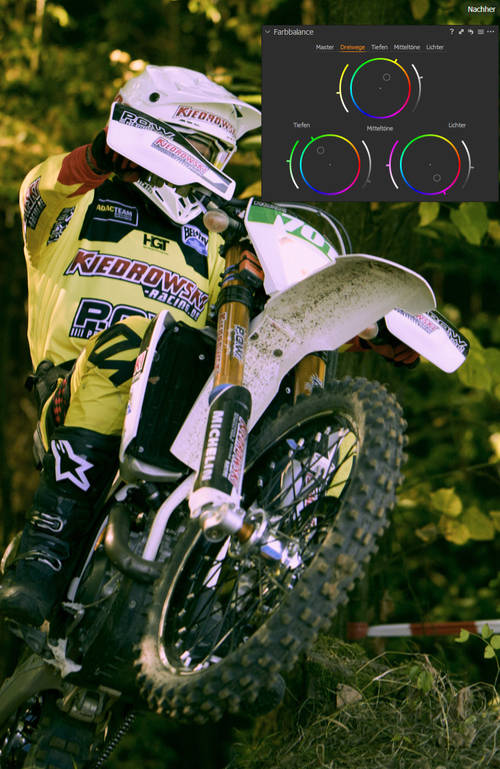
Die Tiefen wurden hier in der Helligkeit stark abgesenkt und in den grünen Bereich gezogen. Die Lichter wurden in die gegenüberliegende Farbe Richtung Magenta gezogen und die Helligkeit nur leicht vermindert. In den Mitteltönen wurde stark aufgehellt und Gelb eingebracht. Insgesamt wirkt das angepasste Bild damit strahlender mit mehr Farbkontrast, was hier hoffentlich gut sichtbar ist.
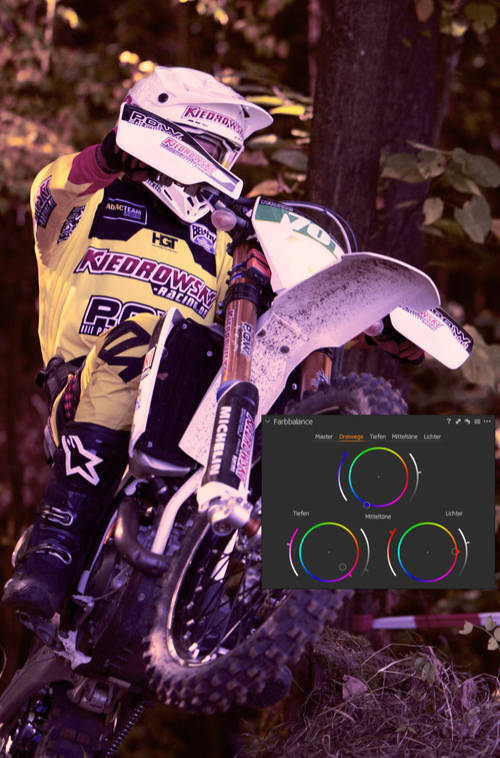
Oben ein weiterer Look mit ganz anderen Einstellungen. Nun könnte man natürlich auch noch Filmkorn einbringen, die Tonwerte und Gradationskurve für die Verfeinerung eines Looks hernehmen und mehr.
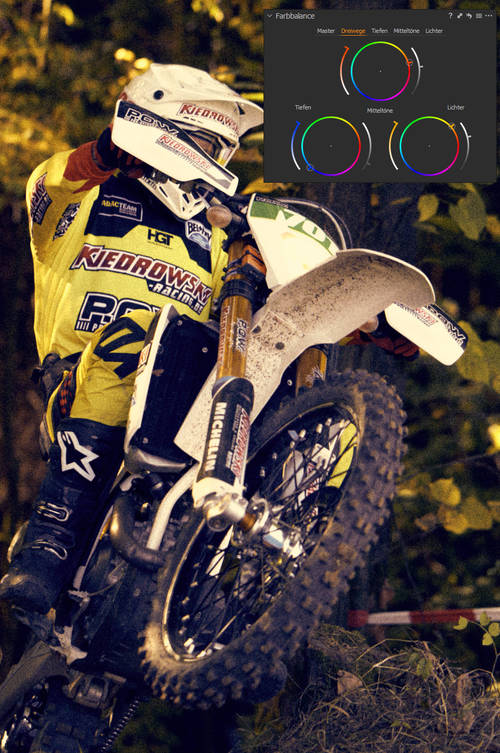
Besonders das obige Bild hat doch zu extreme Einstellungen bekommen, die nur dazu dienen, die Wirkung hier besser zu erkennen. Auf dem Monitor des Rechners in voller Auflösung, würde man sicher dezenter vorgehen.
Neben dem Reiter Dreiwege gibt es noch die Reiter für Tiefen, Mitteltöne und Lichter, die dann wie der Master, alleine in einem Fenster geregelt werden können. Bei der Bedienung und Wirkung gibt es ansonsten keine Unterschiede. Es liegt also an der eigenen Vorliebe und sicher auch an der Monitorgröße, welchen Reiter der Farbbalance man bevorzugt.
Mit der Farbbalance in Capture One hat man viele kreative Möglichkeiten, die sich mit den Farbkreisen sehr intuitiv umsetzen lassen. So sind ansprechende Teiltonungen bzw. Filmlooks usw. schnell und einfach erstellt.






